
ウェブ上からポケコインが購入できる『Pokémon GO Web Store』オープン!iPhone・Androidスマホから課金するよりもおトクに買える。Apple Pay&Google Pay他、コンビニやPayPal支払いなどにも対応
最終更新 [2023年5月25日]
\\どうかフォローをお願いします…//
< この記事をシェア >
ポケモンGOのゲーム内通貨「ポケコイン」をPokemon GO Web Storeでおトクに購入する方法です。

2023年5月25日に「Pokemon GO Web Store(ポケモンGOウェブストア)」が利用できるようになりました。
Pokemon GO Web Storeは、そのままですが、iPhone・AndroidのポケモンGOアプリのストアのウェブ版となっています。
ポケモンGOアカウントと連携しているアカウント(Apple、Google、Facebookアカウント)でPokemon GO Web Storeにログインすることでゲーム内で使える課金アイテムやポケコインを購入できます。
ウェブ版の支払い方法は、Apple Pay、Google Pay、PayPal、Amazon Pay、コンビニ支払い、PayEasyなどかなり様々な支払いに対応しています。
ポケコインがアプリ内よりもおトクに購入できる!
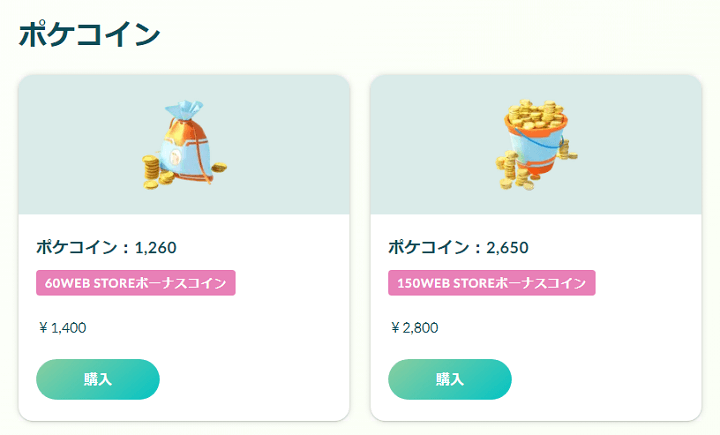
このPokemon GO Web Storeでポケコインを購入する場合は、iPhone・Androidアプリ内からポケコインを購入するよりもおトクに購入できます。
例えば、アプリ内からポケコインを購入する場合は1,400円で1,200ポケコインとなりますが、ウェブストアからだと1,400円で1,260ポケコインとなります(なお、ウェブストアが始まった5月25日よりポケコインがちょっと値下げされています)
先述しているように支払い方法も多いのでポケモンGOの課金が便利&おトクにできるということになります。
ただし、記事作成時は、アプリ内だと100ポケコインから購入できるのに対して、Pokemon GO Web Storeは1,260ポケコインからとなっています。
おトクだったので実際にPokemon GO Web Storeでポケコインを購入してみました。
この記事では、Pokemon GO Web Storeでポケコインやアイテムを購入する手順&ケモンGOアプリ内のデータに反映されるまでの流れ、対応している支払い方法などまとめを紹介します。
【ポケモンGO】Pokemon GO Web Storeでアイテムやポケコインを購入する方法
Pokemon GO Web Storeはこちら
スマホでもPCでもアクセスおよび支払い可能
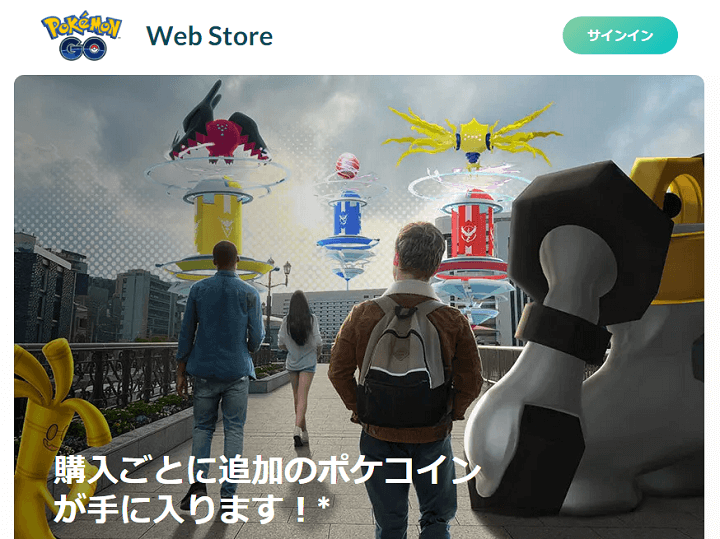
⇒ https://store.pokemongolive.com/ja
Pokemon GO Web Storeにアクセスして、ポケモンGOと紐づいているアカウントでログインすることで連動することができます。
ウェブストアの方がポケモンGOアプリ内から課金するよりもおトクにポケコインが買える
アプリ課金とウェブストア購入時のポケコイン価格比較
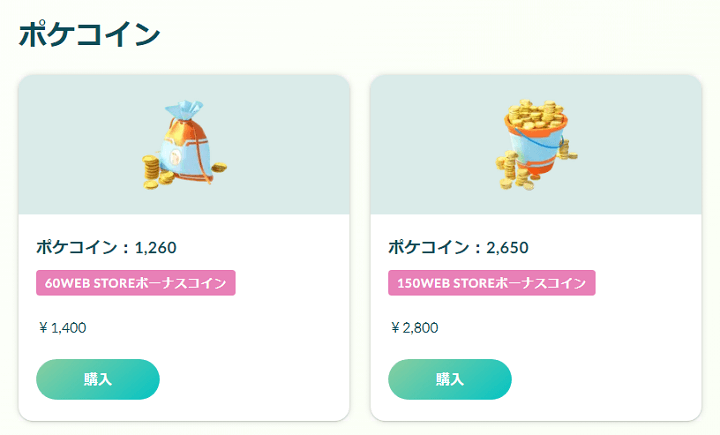
| 支払い金額 | iPhone・Androidアプリ | Pokemon GO Web Store |
|---|---|---|
| 140円 | 100ポケコイン | 販売なし |
| 700円 | 550ポケコイン | 販売なし |
| 1,400円 | 1,200ポケコイン | 1,260ポケコイン |
| 2,800円 | 2,500ポケコイン | 2,650ポケコイン |
| 5,600円 | 5,200ポケコイン | 5,600ポケコイン |
| 14,000円 | 14,500ポケコイン | 15,500ポケコイン |
iPhone・Androidアプリゲーム内のポケモンOOとPokemon GO Web Storeを利用してウェブから購入する場合のポケコイン価格は↑の通りです。
Pokemon GO Web Storeを利用する場合は、最低でも1,400円からの課金となっていますが、一度に1,400円以上課金するのであれば、WEB STOREボーナスコイン分が追加付与されるため、ウェブから支払いした方がおトクになるということがわかります。
Pokemon GO Web Storeで利用できる支払い方法
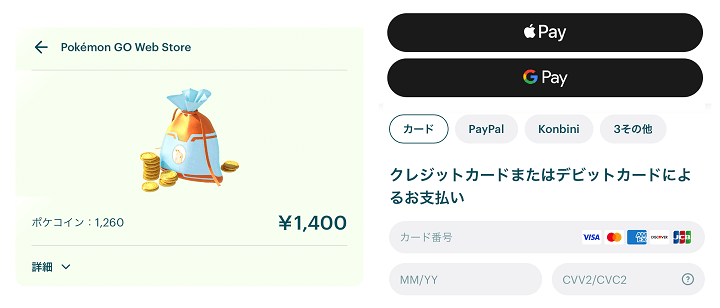
・クレジットカード(VISA、MasterCard、AMEX、Discover、JCB)
・Apple Pay(非対応カード、ICあり)
・Google Pay
・PayPal
・コンビニ支払い
・Amazon Pay
・PayEasy
・Bank Transfer
Pokemon GO Web Storeで利用できる支払いは↑の通りです。
かなり多くの決済に対応しています。
今回は、iPhoneでアクセスしてApple Payで支払ってみましたが、iPhoneに登録済でも利用できるカードと利用できないカードがありました。
Apple Payに登録済のカードでWeb決済に対応しているもののみが利用できるということなります。
このため、Suicaなどの交通系ICは利用できません。
実際にPokemon GO Web Storeでポケコインを購入してみた
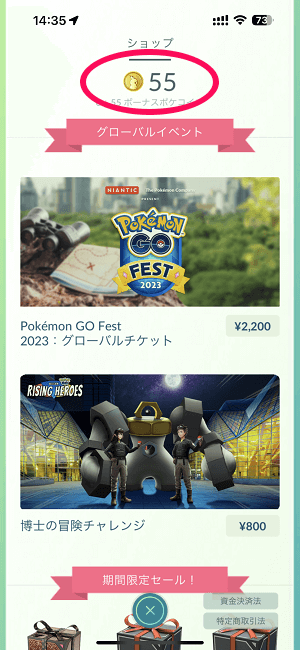
課金前の状態です。
ポケモンGO内に55ポケコインしかありません。
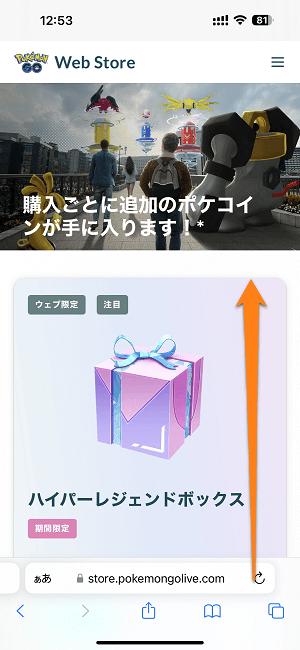
Pokemon GO Web Storeにアクセスし、ポケモンGOが紐づいているアカウントでログインします。
画面を下にスクロールします。
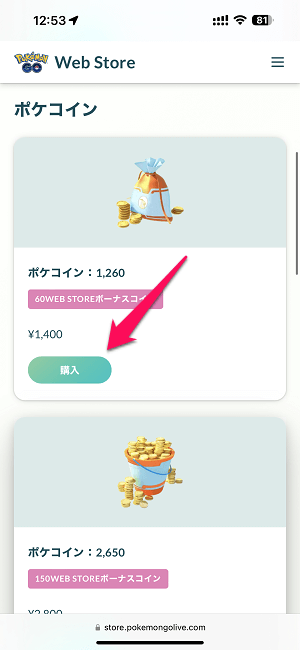
ポケコインが販売されています。
購入するポケコインを選択します。
今回は1,400円の1,260ポケコインを購入してみました。
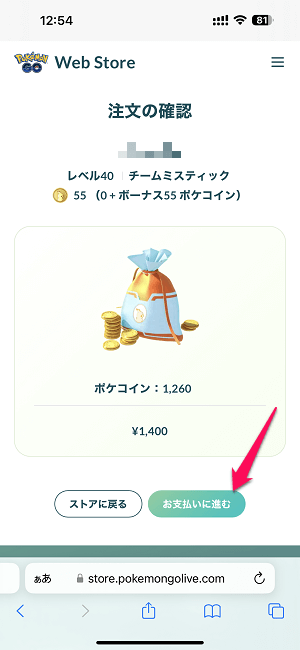
「お支払いに進む」を選択します。
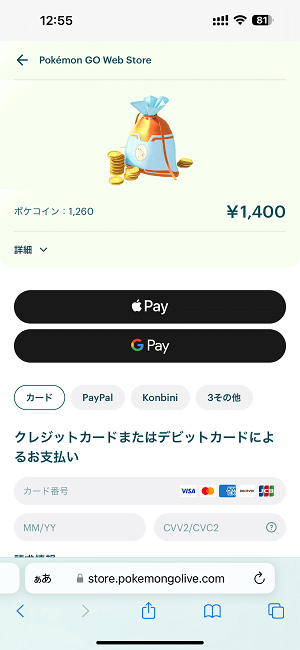
支払い画面が表示されます。
←のように支払い方法がかなり多いことがわかります(ちなみにコンビニ払いは「Konbini」と表示されているものです)
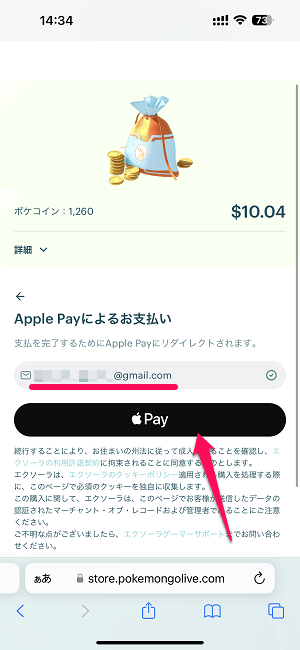
今回はApple Payによる支払いを選択してみました。
領収書を送るメールアドレスを入力して、Apple Payを選択します。
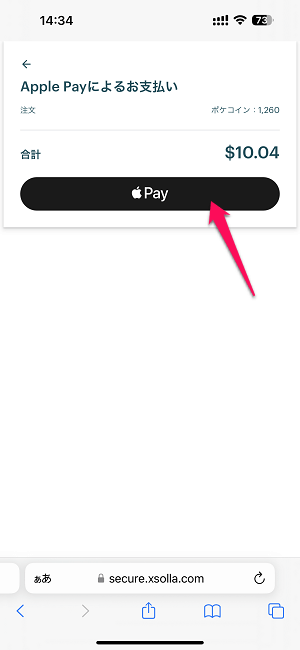
支払い時はなぜかドル表記に。。
Apple Payボタンを押して決済を開始します。
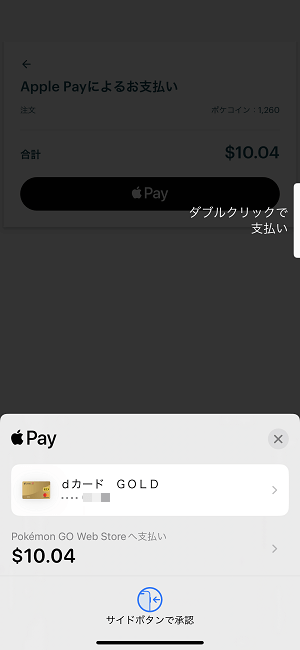
iPhoneのApple Payに登録済のカードを選択します。
Web決済に対応しているカードのみが選択できます。
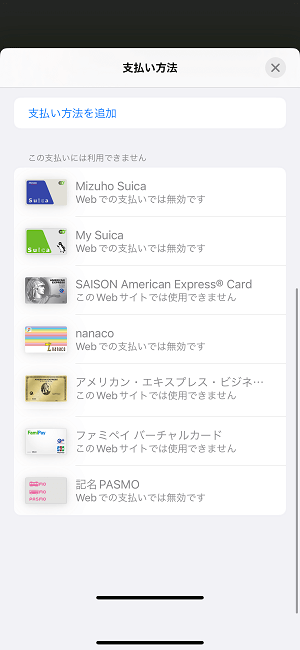
自分の環境だと←のカードはWeb決済に対応しておらず支払いに利用できませんでした。
SuicaやPASMOといった交通系ICやnanacoなども利用できません。
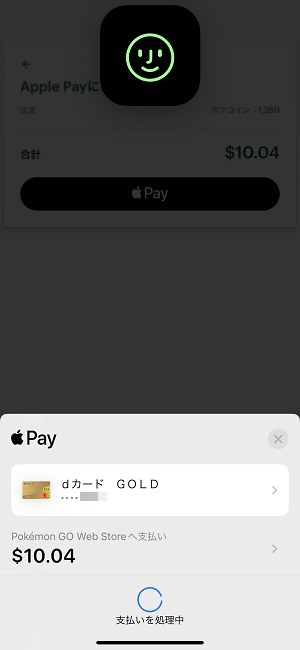
いつもApple Payで支払う時と同じように電源ボタンをダブルタップして生体認証やパスコードでロックを解除して支払いを完了します。
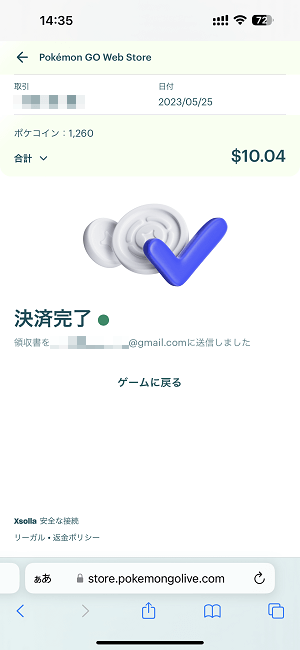
Pokemon GO Web Storeでの支払いが完了しました。
ポケコイン購入後すぐにポケモンGOアプリ内に反映される
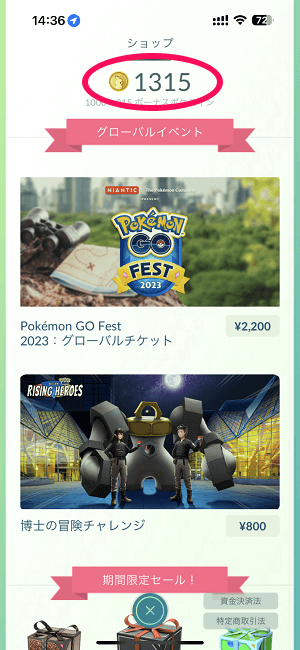
すぐにポケモンGOアプリに戻ります。
ショップを開いて所持しているポケコインをチェックするとすでにPokemon GO Web Storeで購入した分のコインが追加されていました。
ポケコインがおトクに購入できるPokemon GO Web Store
ウェブストア限定の限定ボックスなどのアイテム販売もあり

2023年5月25日にウェブ上に登場した「Pokemon GO Web Store」の概要やポケコイン、アイテムの購入方法はこんな感じです。
ポケコインもアイテムもiPhone・Android版のポケモンGOゲーム内で課金するのと変わらずに購入することができます。
様々な決済方法に対応しているのも嬉しいポイントだと思います。
ポケコインに関しては、まとめて購入(1回1,400円以上)するのであればアプリ内で課金するよりもおトクに購入できます。
ポケモンGOトレーナーでよく課金するという人は、Pokemon GO Web Storeでの支払いを検討してみてください。
■ウェブストアはこちら
⇒ Pokemon GO Web Store
< この記事をシェア >
\\どうかフォローをお願いします…//
この【ポケモンGO】Pokémon GO Web Storeでおトクにポケコインを購入する方法 – 実際に課金してみた。アプリ課金より安い!対応している支払い方法などまとめの最終更新日は2023年5月25日です。
記事の内容に変化やご指摘がありましたら問い合わせフォームまたはusedoorのTwitterまたはusedoorのFacebookページよりご連絡ください。


























